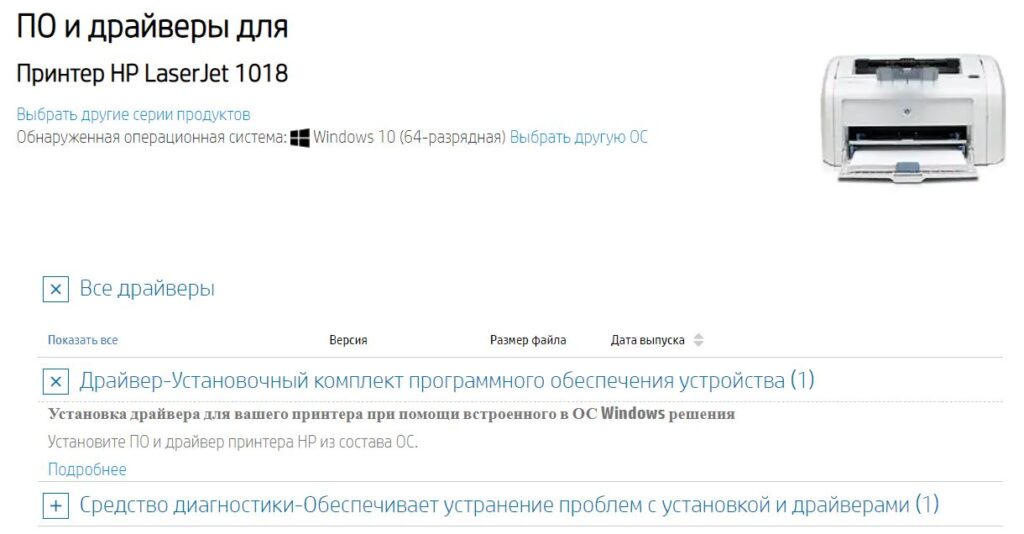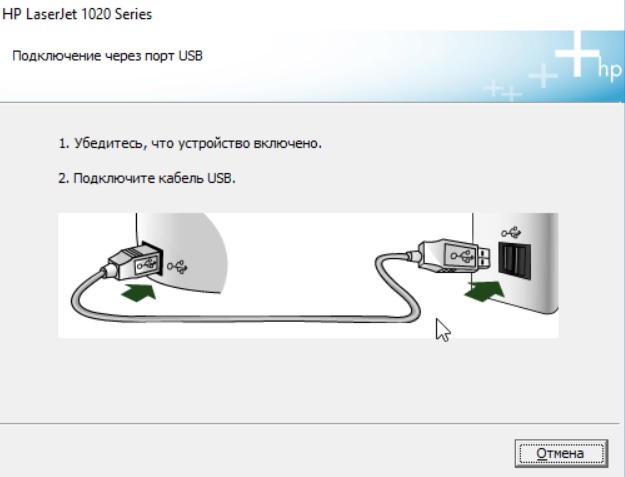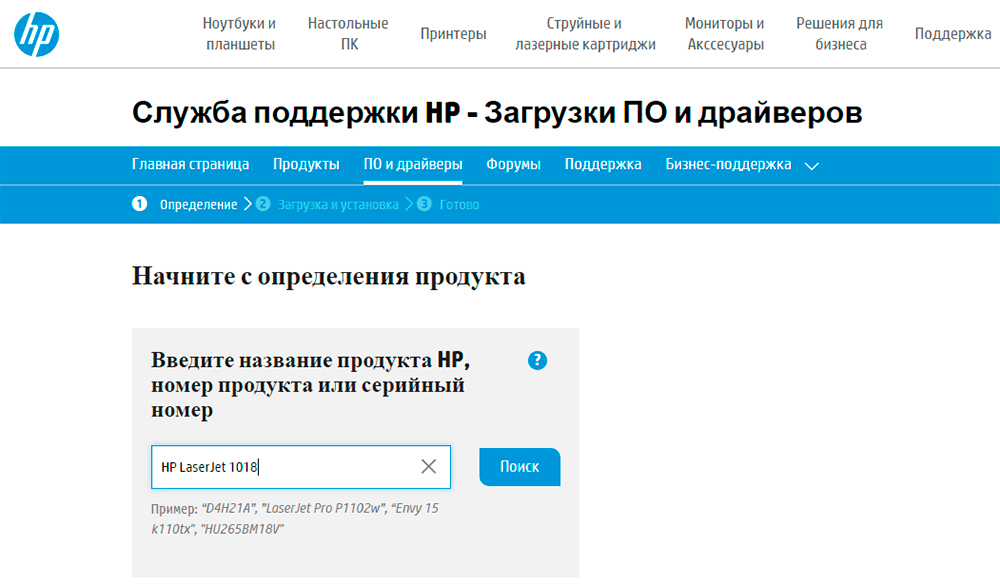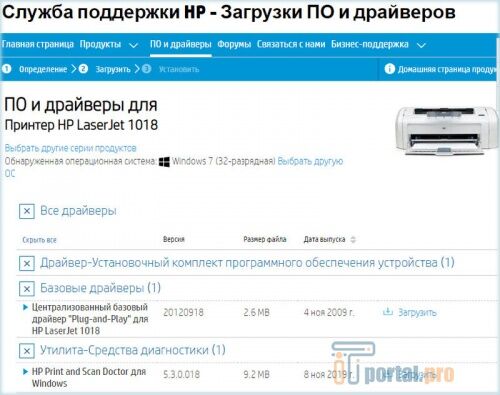Будет ли работать HP 1018 на Windows 10?
HP LaserJet 1018 является пусть и старым, но зато достаточно удачным и надежным лазерным принтером. Именно за надежность и неприхотливость в обслуживании его продолжают использовать огромное количество пользователей и не собираются менять на современные аппараты.
Так как данный принтер уже давно снят с производства и поддержки у пользователей могут возникнуть проблемы с его подключением к компьютеру или ноутбуку с Windows 10. Этот вопрос мы и рассмотрим в сегодняшней статье.
Скачать драйвер для Windows 10
Если зайти на официальную страницу поддержки данного принтера и выбрать операционную систему Windows 10, то можно увидеть сообщение со следующим текстом:
Установка драйвера для вашего принтера при помощи встроенного в ОС Windows решения Установите ПО и драйвер принтера HP из состава ОС.
Сообщение на официальном сайте
Естественно ссылка для скачивания драйвера отсутствует. Что же делать? Решение есть! Скачать драйвера с нашего сайта по ссылкам ниже в зависимости от разрядности вашей ОС:
Драйвер HP LaserJet 1018 для Windows 10 X64
Драйвер HP LaserJet 1018 для Windows 10 X32
После скачивания подключаете принтер к компьютеру/ноутбуку и включаете его. Затем запускаете скачанный файл и следуете указаниям мастера установки.
Установка драйвера
Через несколько минут установка будет завершена. Советуем перезагрузить систему.
Лучшая благодарность автору — репост к себе на страничку:
Перед тем как скачать драйвер HP LaserJet 1018 рекомендуем ознакомиться с условиями и положениями лицензионного соглашения компании HP.
Если ранее вы уже устанавливали драйверы для принтеров на компьютер и знаете, как происходит процесс — рекомендуем сразу перейти к скачиванию файлов под вашу операционную систему. Если же эта процедура предстоит вам впервые, следуйте пошаговой инструкции ниже.
Содержание статьи
- 1 Установка HP LaserJet 1018 в Windows 10
- 2 Драйверы для HP LaserJet 1018
- 2.1 Windows 10
- 2.2 Windows 8 / 8.1
- 2.3 Windows 7
- 2.4 Windows XP
- 2.5 macOS 11.0 и X
- 3 Универсальный драйвер
- 4 Определение разрядности
Установка HP LaserJet 1018 в Windows 10
В операционной системе Windows 10 установка HP 1018, как правило, выполняется из предустановленного комплекта базовых драйверов — для этого следуйте инструкции ниже
- Подключите принтер к компьютеру
- Зайдите в «Панель управления», для этого в панели задач, около кнопки пуск, начните вводить слово панель
- Выберите раздел «Устройства и принтеры»
- Нажмите кнопку «Добавление принтера»
- Теперь нужно выбрать принтер из списка, если система его не видит, попробуйте нажать на ссылку «Необходимый принтер отсутствует в списке»
- Выберите «Добавить локальный или сетевой принтер с параметрами» и нажмите Далее
- Далее нужно выбрать порт принтера (на HP LaserJet 1018 — это USB)
- Теперь выберите нужную модель принтера из списка, если ее нет — загрузите ее через центр обновления Windows 10.
- Нажмите кнопку Далее, чтобы установить драйвер
Теперь принтером можно пользоваться, если что-то пошло не так, или возникли вопросы — задайте их нашим специалистам.
Драйверы для HP LaserJet 1018
Windows 10
Версия: 45-20120918-2020
Дата: 14 ноября 2020 г.
- x32 — hp-1018-win10-x32.exe — [3.12 МБ];
- x64 — hp-1018-win10-x64.exe — [3.3 МБ];
Windows 8 / 8.1
Версия: 30-20120918-2020
Дата: 14 ноября 2020 г.
- x32 — hp-1018-win8-x32.exe — [3.1 МБ];
- x64 — hp-1018-win8-x64.exe — [3.13 МБ];
Windows 7
Версия: 34-20120918-2020
Дата: 14 ноября 2020 г.
- x32 — hp-1018-win7-x32.exe — [3.8 МБ];
- x64 — hp-1018-win7-x64.exe — [3.9 МБ];
Windows XP
Версия: 82-20120918-2020
Дата: 14 ноября 2020 г.
- x32 — hp-1018-win-xp-x32.exe — [3.10 МБ];
- x64 — hp-1018-win-xp-x64.exe — [3.7 МБ];
macOS 11.0 и X
К сожалению, производителем не предусмотрена работа HP LaserJet 1018 из-под MacOS.
Универсальный драйвер
Специальный драйвер, подходящий под все модели принтеров HP, включая модели серии 1018. Работает на всех ОС компании Майкрософт, включая последние Виндовс. Скачать с нашего сайта по прямой ссылке
Определение разрядности
Чтобы скачать драйвер, подходящий для вашей операционной системы, рекомендуем ознакомиться с тем, как узнать разрядность Windows
Иметь под рукой принтер очень удобно: два нажатия мышкой — и перед вами лежит распечатанным любой документ. И вот вы наконец его приобрели, поставили в удобное место, подсоединили к компьютеру — но… ничего не печатается. Что же делать? Давайте разберёмся, как самостоятельно провести установку на примере очень распространённой и популярной модели: HP LaserJet 1018.
Есть несколько способов установки и настройки принтера
Для ОС Windows
Способ 1
- Открываем официальный сайт HP, заходим и находим там «Драйверы и материалы для загрузки», вбиваем имя устройства — в нашем случае HP LaserJet 1018 — и переходим к нему.
- Выбираем используемую операционную систему и кликаем по кнопке «Отправить».
- В открывшемся окне находим кнопку «Загрузить» и жмём её.
- Заходим в папку «Загрузки» и запускаем скачанный файл, после чего откроется мастер установки. Нажимаем «Установить» и следуем подсказкам мастера установки.
- Располагаем принтер на ровной поверхности, подключаем его к компьютеру и к сети, вкладываем бумагу.
- Можно печатать!
Введите название модели и нажмите поиск — для выдачи подходящих драйверов
Способ 2
- Кликаем «Пуск», затем «Устройства и принтеры»
- Жмём «Установка», «Добавить локальный принтер», затем «Далее». Обратите внимание: само устройство должно быть отключено от компьютера.
- В новом окне оставляем настройки по умолчанию и переходим дальше.
- В окне под заголовком «Установка драйвера» кликаем «Центр обновления Windows».
- Видим перед собой список изготовителей, выбираем там HP, затем HP LaserJet 1018, подтверждаем.
- В следующем окне проверяем, что имя введено верно, и подтверждаем.
- Ждём, когда завершится процесс установки.
- От общего доступа отказываемся.
- Видим сообщение, что HP LaserJet 1018 успешно установлен, кликаем «Готово».
- А вот теперь проводим очень важный шаг: в открывшемся окне кликаем правой кнопкой мыши и выбираем пункт «Удалить устройство», т. к. мы будем подключаться через USB. Хитрость в том, что при таком удалении программное обеспечение останется. Им мы и будем пользоваться.
- Подключаемся, ждём несколько минут для ознакомления с программным обеспечением и запускаем печать.
Для Mac OS
Установка на операционную систему Mac отличается незначительно, но имеет некоторые особенности.
- Заходим на официальный сайт Apple и в соответствующем разделе скачиваем драйверы. Устанавливаем их на компьютер.
- Подключаем принтер.
- Заходим в «Системные настройки», находим там «Печать и факс».
- Вбиваем имя устройства и выбираем нужный драйвер из списка.
- Отказываемся от общего доступа.
- Можно печатать!
Настройка принтера
Бывает, что при правильно установленном программном обеспечении устройство всё равно не работает или даёт сбои в работе. В чём может быть причина? Разберём основные неполадки.
- В первую очередь проверьте, все ли провода исправны и подключены так, как нужно. Убедитесь, что индикаторы светятся. Если технически всё подключено правильно, переходите к дальнейшим пунктам.
- Основной способ борьбы с неполадками — перезагрузка компьютера. Она помогает в большинстве случаев. Если после перезагрузки ничего не изменилось, заходим в «Пуск», «Панель управления», «Принтеры и факсы», «Ваш принтер HP LaserJet 1018». Возможно, в очереди стоят задания на печать; нужно их удалить.
- Ещё одна частая причина неполадок — неработающие USB-порты. Попробуйте переподключиться из одного порта в другой.
- Бывает такое, что не хватает мощности блока питания для поддержания напряжения на всех USB-портах. Попробуйте отключить все USB-соединения, кроме мыши и клавиатуры.
- Уточните конфигурацию драйверов. Возможно, по умолчанию у вас установлено не то устройство, с помощью которого вы сейчас пытаетесь распечатать что-либо. Поставьте значок «по умолчанию» напротив нужного устройства.
Обратите вниманиеПри любой операционной системе драйвер должен соответствовать модели вашего принтера. В противном случае вам грозят частые ошибки или просто неработающее устройство.
Как видите, установить и настроить принтер совсем не сложно, достаточно только следовать приведённым в статье пошаговым инструкциям. Будем рады, если вы поделитесь своим опытом по настройке и установке в комментариях!
Жизнь современного человека нельзя себе представить без такого печатного устройства, как принтер. Но не все знают, как нужно устанавливать его. В этом материале мы обсудим модель HP LaserJet 1018.
Принтер HP LaserJet 1018
Подключение для ОС Windows
Первый способ:
- нужно посетить официальный сайт производителя, найти раздел «Поддержка», открыть «Программы и драйверы» — «Принтеры», а затем ввести HP LaserJet 1018;
- появится окно, в котором следует кликнуть на «Загрузить»;
- производим запуск загруженного файла, будет открыт мастер установки, нажимаем «Установить» и ориентируемся по подсказкам;
- подключаем принтер (присоединяем его с помощью USB-кабеля к компьютеру, включаем в сеть, вставляем бумагу, запускаем печать).
Скриншот с официального сайта HP (загрузка драйвера для принтера HP LaserJet 1018)
Второй способ:
- открываем меню «Пуск» и заходим в «Устройства и принтеры»;
- нажимаем «Установка» — «Добавить локальный принтер» — «Далее» (в этом время принтер не должен быть подключен к компьютеру), настройки по умолчанию оставляем и переходим дальше;
- под «Установкой драйвера» жмем «Центр обновления Windows»;
- делаем выбор HP LaserJet 1018, подтверждаем и дожидаемся окончания установки;
- совершаем отказ от общего доступа, после получения сообщения об успешной установке принтера нажимаем «Готово»;
- в возникшем окне нажимаем правую кнопку мыши, кликаем на пункт «Удалить устройство», потому что мы будем совершать подключение через USB – при таких манипуляциях ПО все равно останется;
- осталось подождать несколько минут.
Видео: Драйвер для HP LaserJet 1018, 1020, 1022 из центра обновления Windows
Если что-то пошло не так
Иногда устройство может не работать. Как быть в таком случае?
- Проверьте подключение всех проводов, убедитесь в правильности их подсоединения. Должны гореть индикаторы на принтере. Если все в порядке, следуем дальше.
- Перезагрузите ПК. Очень часто это помогает.
- Откройте «Пуск» — «Панель управления» — «Принтеры и факсы». Нажмите на «Ваш принтер HP LaserJet 1018». При наличии документа на печать, удалите его.
- Может быть такое, что не работает USB-порт. Совершите переподключение в другой разъем.
- Иногда банально не хватает мощности блока питания, чтобы поддерживать напряжение на всех USB-портах — попробуйте отключить все, кроме клавиатуры, мыши и принтера.
Заключение
Подключить и настроить HP LaserJet 1018 довольно легко, если соблюдать предоставленный алгоритм действий, приведенный выше. Теперь вы знаете, что делать, если принтер не включается даже после установки драйверов.
Читайте также: Разновидности принтеров
- 60
- 1
- 2
- 3
- 4
- 5
Видеогаллерея
-
Как быстро вставить скопированный текст…
14-10-2022
1 375
-
Как правильно сделать второй монитор…
03-10-2022
879
-
Как узнать версию сборки Windows 10 –…
03-10-2022
891
-
Как быстро зайти в настройки роутера…
12-09-2022
1 275
-
Как изменить пароль на WiFi роутере…
10-08-2022
1 494
-
Как начать работу с ReShade: скачать,…
29-07-2022
1 164
-
Как установить Windows 10 с флешки…
18-05-2022
6 827
-
Топ-7 лучших приложений родительского…
17-05-2022
1 940
-
Какие оптоволоконные кабели используют…
09-11-2021
4 479
Загружать файлы в MultiSetup
⌚ 26.12.2022
Характеристики

Windows 10, Windows 8/Vista, Windows 7/XP (32/64-бита)
Проверить совместимость
Ход выполнения
0%
Результат проверки:
Полная совместимость
(разрешите всплывающие окна в браузере.
Что это?)
Проголосовало: 323 чел. Спасибо! Ваш голос принят.
Описание и инструкции
Драйвер для монохромного лазерного принтера HP LaserJet 1018.
Windows 10/8.1 уже имеют встроенный драйвер печати для этого принтера. Подключите устройство и операционная система автоматически определит принтер. Если этого не произошло, используйте соответствующий драйвер на данной странице.
Доступно следующее программное обеспечение (ПО) версии 20120918:
- отдельные файлы драйвера для 32-х и 64-х битных систем семейства Windows (10/8/7/Vista/XP).
Имеют небольшой размер (приблизительно 2 и 3 Мб.) и не содержат никаких избыточных компонентов и модулей.
Рекомендуется к установке. - драйвер и дополнительные компоненты.
При инсталляции программного обеспечения рекомендуется удалить все предыдущие версии драйвера. Имеет больший размер установочного файла (81.2 Мб). - архив с драйвером для установки вручную.
Совместим с 32-х и 64-х битными Windows. Может быть полезен при возникновении сложностей в работе предложенного выше ПО.
Размер архива: 5.33 Мб.
Пример установки драйвера для LaserJet 1018 в Windows 7/10
Нужно зайти в Панель управления, а затем выбрать Устройства и принтеры.
Вверху нажать на Установка принтера, в появившемся окне Добавить локальный принтер. Порт принтера пока оставляем по-умолчанию LPT1.
Выбираем Центр обновления Windows, после чего, активное окно несколько минут может не отвечать на действия. Все зависит от скорости Интернет соединения.
В колонке Изготовитель находим и выбираем HP, а в разделе Принтеры — HP Laserjet 1018. Если этой модели принтера нет, значит список устройств не обновился и необходимо проверить интернет соединение, а затем повторить последовательность действий еще раз.
Теперь нажимаем Далее, до тех пор, пока мастер установки не завершит свою работу. Появившиеся настройки можно оставить как есть или поменять на свои.
Заходим опять в раздел Устройства и принтеры и правой кнопкой вызываем контекстное меню, в котором необходимо выбрать Свойства принтера.
Находим вкладку Порты и выбираем соответствующий порт принтера. Здесь можно поэкспериментировать с галочками.
Попробуйте распечатать тестовую страницу.
Видеоматериалы по теме
Все программное обеспечение, размещённое на GetDrivers.net, является бесплатным. Все названия и торговые марки являются собственностью соответствующих обладателей.
Драйвер для HP LaserJet 1018

HP LaserJet 1018 — один из старейших лазерных принтеров послежних лет. Не смотря на экономную ценовую политику его печать имеет высокое качество. Итак, вы приобрели данный принтер или кто нибудь Вам его подарил. При подключении к компьютеру система не смогла найти подходящий драйвер. В таком случае Вам поможет наша мини инструкция по установке официального драйвера.
ВНИМАНИЕ
Если же после инсталяции драйвера принтер все же не заработает, то рекомендуем перезапустить (выключить и включить) принтер, дополльнительно рекомендуем перезапустить и компьютер.
Также реже на компьютере уже установлен старый принтер и пользователь по ошибке отправляет печать на нее. Тем самым команда печати не срабатывает.
Стандартное Windows обновление — для всех версий Windows (XP,7,VIsta,8,10,11)
Есть также альтернативный способ установки — про него подробнее сможете прочитать тут. Софт для этого принтера можно установить без скачивания драйвера. Необходимые файлы уже есть в системе компьютера.
Скачать драйвер HP LaserJet 1018 на windows c официального сайта
Во первых необходимо будет скачать драйвер HP LaserJet 1018. Сделать это можно по ссылке, представленной ниже. Выбираете операционную систему и кликаете по ссылке.
Обычно скаченный файл загружается в папку «Загрузки».
Запускаем этот файл. 2 раза кликаем по левой кнопке мыши (или же нажать правую кнопку мыши и нажать пункт «Открыть»).
Сначала у нас идет окно с Лицензионным соглашением. Ставим галочку в пункте «Я принимаю условия лицензионного соглашения». Если для вас это первая установка, можете почитать текст (около 90% людей не читают соглашения).
Не надо удивляться тому что в окне мелькает серия 1020. Дело в том что софт для этих принтеров нужен один. Нажимаем левой кнопкой мышки на кнопку «Далее».

После этого начинается процесс установки. Ее работа будет отображаться в окне.

После завершения установки появится окно с предложением подклчюения принтера. Для этого возьмем кабель из комплекта, и с его помощью соединим оборудование с компом. Подключаем принтер к питанию (второй толстый черный кабель) и нажимаем на кнопку включения.
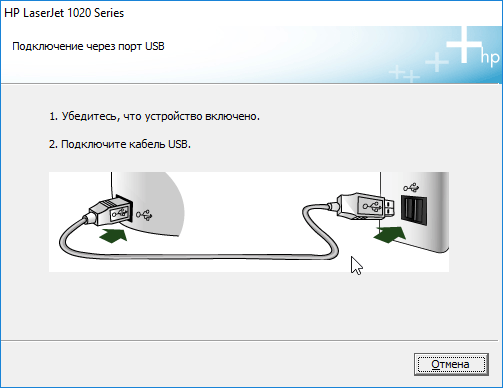
Все остальное драйвер сделает за вас. Немного ждем, тулбар полностью заполняется и вуаля, принтер готов к работе.
Windows XP
Размер: 55 MB (x32)
Разрядность: 32
Ссылки:
x32 — HP LaserJet 1018-windows 32bit
Windows Vista/7/8/8.1/10/11
Размер: 14.2 MB (x32) и 19.9 MB (x64)
Разрядность: 32/64
Ссылки:
для x32 — HP LaserJet 1018-windows 32bit
для x64 — HP LaserJet 1018-windows 64bit
Поделиться сайтом: